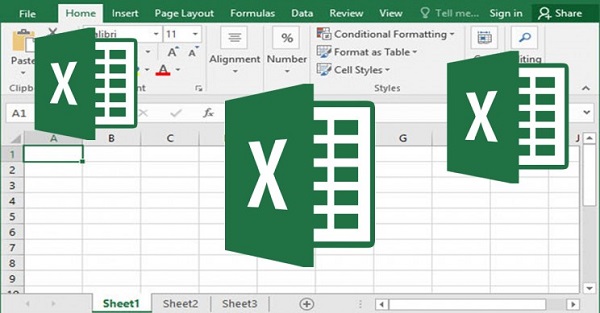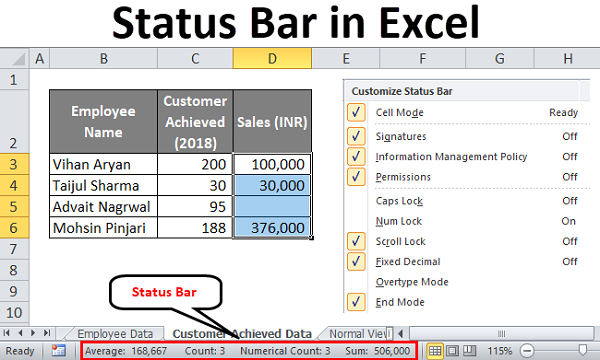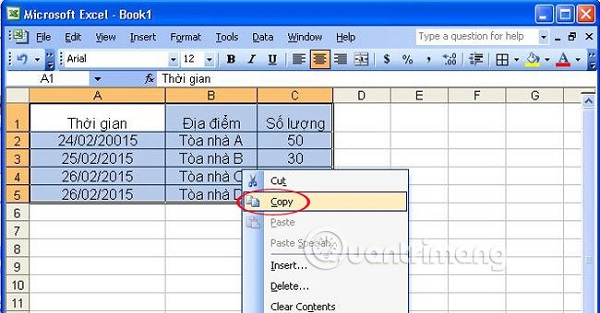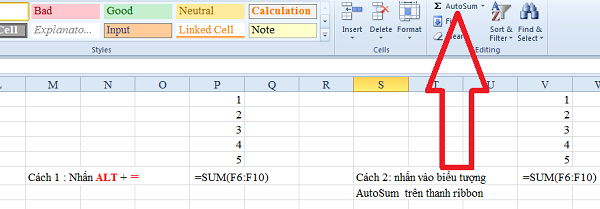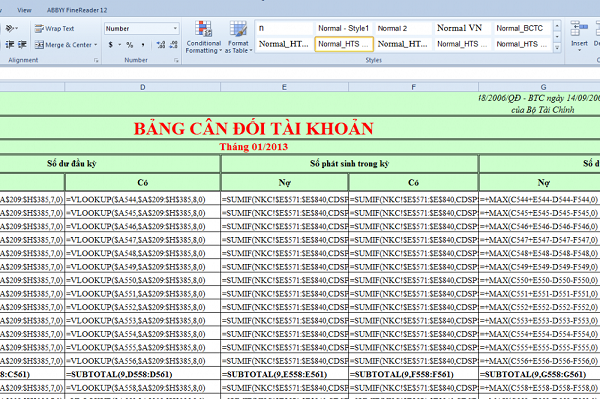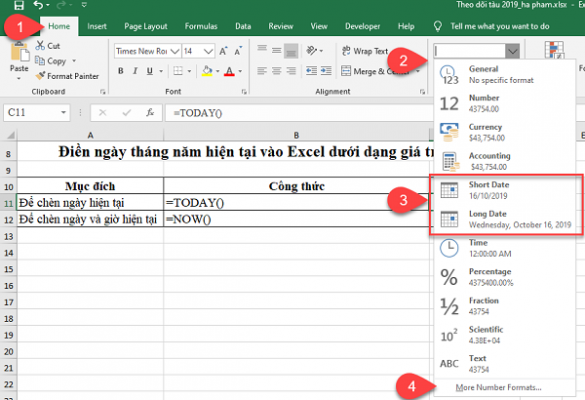Excel là một công cụ tính toán và báo cáo rất mạnh và phổ biến, và đặc biệt đối với kế toán viên, hằng ngày phải làm việc và đối mặt với một “ núi” con số, dữ liệu khổng lồ thì họ không thể bỏ qua vài trò của Excel. Có nhiều cấp độ kỹ năng khác nhau của người sử dụng Excel. Nếu bạn là một người mới chập chững bắt đầu, có thể bạn không biết nhiều về các tính năng tiên tiến của nó. Bạn có lẽ cũng không biết một số điều cơ bản chỉ vì bạn không thường xuyên sử dụng nó.
Bài viết sau đây sẽ giới thiệu những mẹo Excel hay. Các bạn nhớ đọc hết nhé!
Sưu Tầm Những Mẹo Excel Hay ?
Hầu hết người dùng Excel đều biết về những hàm Excel thông dụng về tính toán thống kê. Ví dụ như sum để tính tổng, min max để tính giá trị nhỏ nhất lớn nhất trong một vùng dữ liệu nào đó. Bây giờ thay vì phải dùng hàm, các bạn có thể xem thống kê nhanh về số liệu của một vùng dữ liệu nào đó bằng cách quét vùng dữ liệu và xem ở dưới thanh trạng thái “Status bar”.
2- Thủ thuật excel siêu tốc- Chuyển dòng sang cột và ngược lại
Một ví dụ cụ thể các bạn muốn chuyển một bảng dữ liệu như dưới đây từ cột thành dòng chẳng hạn. Các bạn chỉ việc Copy và chuột phải chọn paste special sau đó chọn Transpose là xong.
3- Thủ thuật excel siêu tốc– Tự động tính tổng không cần dùng hàm với “ALT + =”
Đa số người dùng Excel đều biết đến hàm tính tổng “SUM” dùng để tính tổng một vùng giá trị nào đó, hàm này thực sự rất đơn giản. Nhưng không phải ai cũng biết cách để dùng hàm này một cách nhanh nhất. Chúng ta thực sự không cần phải lúc nào cũng viết ra một cú pháp đầy đủ: Sum(number1, number 2,….) mà chỉ cần áp dụng một trong hai cách sau đây:
- Cách 1: Dùng tổ hợp phím ALT và phím = sau đó nhấn Enter -> chưa đến 1s là xong
- Cách 2: Nhấn vào nút lệnh (command) biểu tượng tổng trong toán học trên thanh Ribbon – thẻ Home
* Chú ý vùng dữ liệu tính tổng phải liền kề nhau, không được tách rời
4- Thủ thuật excel siêu tốc– Bật tính năng lọc Data Filter cực nhanh cùng “Ctrl + Shift + L”
Như hiện tại công việc của tác giả bài viết này rất thường xuyên dùng tới chức năng lọc của Excel. Nếu cứ phải vừa nhập dữ liệu vừa quơ quơ con chuột thì rất là mệt. Nhưng thật may thay chúng ta có thể bật tính năng lọc dữ liệu CỰC NHANH, chỉ cần KHOẢNG MỘT GIÂY với cùng lúc 2 tổ hợp phím “Ctrl + A “ (Bôi đen toàn bộ bảng), và “Ctrl + Shift + L” (Bật chức năng lọc) .
Chú ý là bảng dữ liệu bạn muốn lọc phải bao gồm những ô dữ liệu liền kề hoặc có sự liên kết chặt chẽ, không rời rạc. Như vậy thì bạn chỉ cần nhấn vào MỘT Ô BẤT KỲ TRONG BẢNG, sau đó nhấn 2 tổ hợp phím kia là xong.
*Các bạn có thể tắt chức năng lọc ở bất kỳ vị trí nào cũng với cùng tổ hợp phím trên.
5- Thủ thuật excel siêu tốc – Hiển thị công thức cực nhanh với “Ctrl + ~”
Những bạn nào thường xuyên phải “đánh vật” với những công thức excel thì không thể không biết tổ hợp phím này. Thay vì phải vào tab Formulas – Show Formulas thì các bạn chỉ cần nhấn tổ hợp phím “Ctrl + ~” là xong. Và đây là kết quả:
Nếu các bạn muốn ẩn công thức đi thì lại lặp lại tổ hợp phím CTR + ~ thôi (ctrl + ` )
6- Thủ thuật excel siêu tốc– Di chuyển giữa các Sheet bằng “Crtl + Pg Up, Pg Dn”
Các bạn có thể di chuyển nhanh giữ các sheet hiện có bằng tổ hợp phím “Ctrl +Pg Up” (đi tới sheet bên trái sheet hiện tại), “Ctrl + Pg Dn” (đi tới sheet bên phải sheet hiện tại). Nếu file excel của bạn chỉ có vài Sheets thì những tổ hợp phím này thực sự quá là tuyệt vời.
7- Thủ thuật excel siêu tốc– Chèn ngày hiện tại với TODAY()
Thay vì phải nhòm xuống cái đồng hồ bên dưới góc trái màn hình và gõ gõ nhập nhập ngày tháng vào một ô nào đó trong excel thì các bạn chỉ mất 1 giây với tổ hợp phím Ctrl + ; này, nhanh – gọn – lẹ.
Hầu hết người dùng Excel đều biết về những hàm Excel thông dụng về tính toán thống kê. Ví dụ như Sum để tính tổng Min, Max để tính giá trị nhỏ nhất lớn nhất trong một vùng dữ liệu nào đó. Bây giờ thay vì phải dùng hàm, các bạn có thể xem thống kê nhanh về số liệu của một vùng dữ liệu nào đó bằng cách quét vùng dữ liệu và xem ở dưới thanh trạng thái “Status bar”.
Thông qua bài viết trên chắc hẳn rằng chúng ta đã bổ sung bản thân một lượng lớn kiến thức về Excel, hy vọng rẵng bài viết sẽ giúp ích được các bạn trong công việc, tuy nhiên nếu bạn vẫn chưa tự tin với kiến thức Excel của bản thân mà muốn trau dồi thêm thì các bạn hãy liên hệ về Trung tâm đào tạo Tin học Lâm Minh Long “Học thực hành, Làm thực tế” có khai giảng các lớp Tin văn phòng có bản và nâng cao.Các bạn nhanh tay đăng ký để được nhận các ưu đãi.
Cảm ơn các bạn đã quan tâm theo dõi!
—————————————————-
Để biết thêm chi tiết về thông tin và đăng ký khóa học,xin vui lòng liên hệ:
- Công Ty TNHH Lâm Minh Long
- Số 555A, Đại lộ Bình Dương, Phường Hiệp Thành, TP.Thủ Dầu Một, Bình Dương.
- Tư vấn: 0901.550.510 – 0981.550.510 Ms.Như Ý